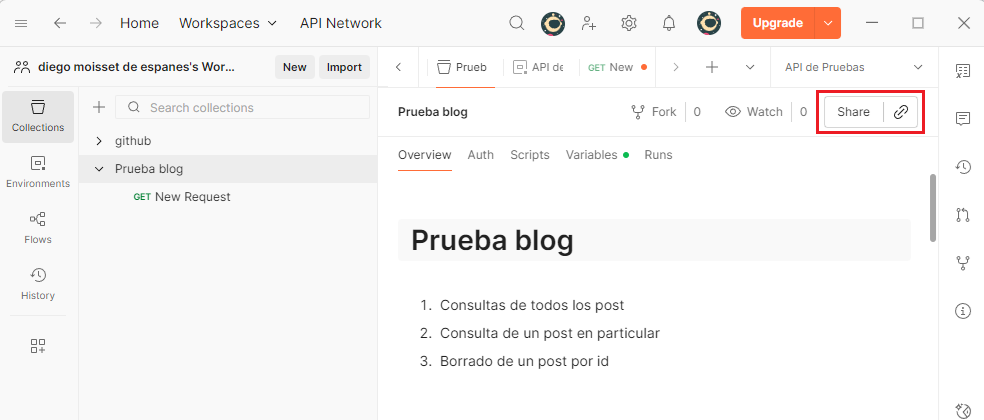Gestión de Ambientes y Documentación Colaborativa
1. ¿Qué son los Ambientes y por qué son Esenciales?
Un ambiente (Environment) en Postman es un conjunto de variables clave-valor. Su principal función es permitirte cambiar fácilmente el contexto de tus peticiones sin modificar las peticiones mismas. Son esenciales para gestionar los diferentes ciclos de vida de una API:
- Desarrollo: Apuntando a
localhosty usando credenciales de prueba. - Staging/QA: Apuntando a un servidor de pruebas con una base de datos de prueba.
- Producción: Apuntando a la URL pública de la API con credenciales reales.
El uso de ambientes no solo te ahorra tiempo, sino que también mejora la seguridad al separar las credenciales y datos sensibles del código de la colección.
2. Creación y Gestión de Ambientes
Crear y gestionar ambientes es un proceso central en Postman.
- Ve a la pestaña Environments a la izquierda y haz clic en el botón +.
- Dale un nombre a tu ambiente, por ejemplo, "API de Pruebas".
- En la tabla, define tus variables. Las columnas más importantes son:
- VARIABLE: El nombre que usarás en tus peticiones (ej:
baseUrl). - INITIAL VALUE: Este valor se sincroniza con los servidores de Postman y es el que verá tu equipo al compartir el ambiente. No pongas datos sensibles aquí.
- CURRENT VALUE: Este valor es local para tu sesión de Postman y anula al "Initial Value". Usa esta columna para tus credenciales y tokens secretos.
- VARIABLE: El nombre que usarás en tus peticiones (ej:
- Para usar un ambiente, selecciónalo en el menú desplegable de la esquina superior derecha. Si no hay ninguno seleccionado, Postman usará las variables globales.
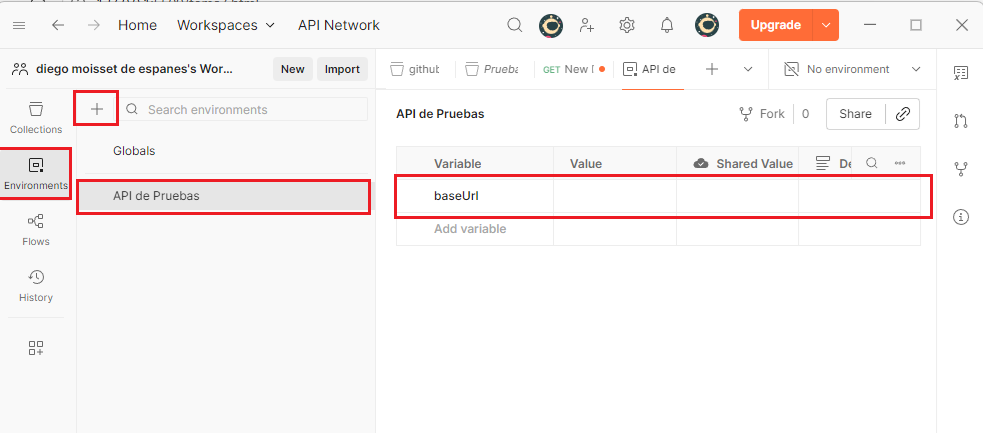
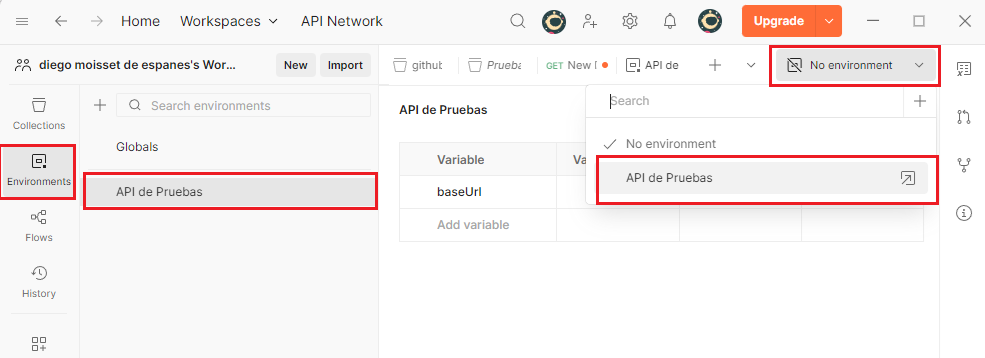
3. Ejemplo Práctico con la API de OpenWeather
Vamos a usar la API de OpenWeather para ver los ambientes en acción. Primero, necesitarás una API Key gratuita desde su web.
- Crea dos ambientes:
- "OpenWeather - Demo": Define una variable
apiKeycon un valor falso comoclave_falsa_123. - "OpenWeather - Real": Define la misma variable
apiKey, pero esta vez pega tu clave de API real en la columna CURRENT VALUE.
- "OpenWeather - Demo": Define una variable
- En ambos ambientes, añade una variable
baseUrlcon el valorhttps://api.openweathermap.org. - Crea la petición: Crea una petición
GETcon la siguiente URL:{{baseUrl}}/data/2.5/weather?q=London&appid={{apiKey}}. - Prueba los ambientes:
- Activa el ambiente "OpenWeather - Demo" y envía la petición. Recibirás un error
401 Unauthorizedporque la clave no es válida. - Ahora, cambia al ambiente "OpenWeather - Real" y envía la misma petición. ¡Esta vez recibirás una respuesta
200 OKcon los datos del clima!
- Activa el ambiente "OpenWeather - Demo" y envía la petición. Recibirás un error
4. ¿Por qué Documentar tu API en Postman?
Una buena documentación es crucial para que otros (o tu "yo" del futuro) puedan entender y usar una API. Postman puede generar una documentación web, interactiva y atractiva directamente desde tu colección.
- Fuente Única de Verdad: La documentación se genera a partir de las peticiones que usas para probar, por lo que siempre está actualizada.
- Interactividad: Los usuarios pueden ejecutar las peticiones directamente desde la documentación web, cambiando los parámetros para ver respuestas en tiempo real.
- Facilita la Colaboración: Permite a los desarrolladores de frontend, backend y testers trabajar en sintonía.
5. Generando Documentación Atractiva y Útil
La calidad de tu documentación depende de cuán descriptiva sea tu colección.
- Escribe Descripciones Claras: Haz clic en la colección, carpeta o petición y edita su descripción usando Markdown para dar formato, añadir tablas, imágenes, etc. Explica el propósito de cada endpoint.
- Guarda Ejemplos de Respuestas: Después de enviar una petición, en la sección de respuesta, haz clic en Save as Example. Es fundamental guardar ejemplos tanto de respuestas exitosas (
200 OK) como de errores comunes (404 Not Found,400 Bad Request). Esto ayuda a los consumidores de la API a entender qué esperar en cada caso. - Visualiza la Documentación: Haz clic en los tres puntos de tu colección y selecciona View Documentation. Postman te mostrará una vista previa de cómo se verá tu documentación.
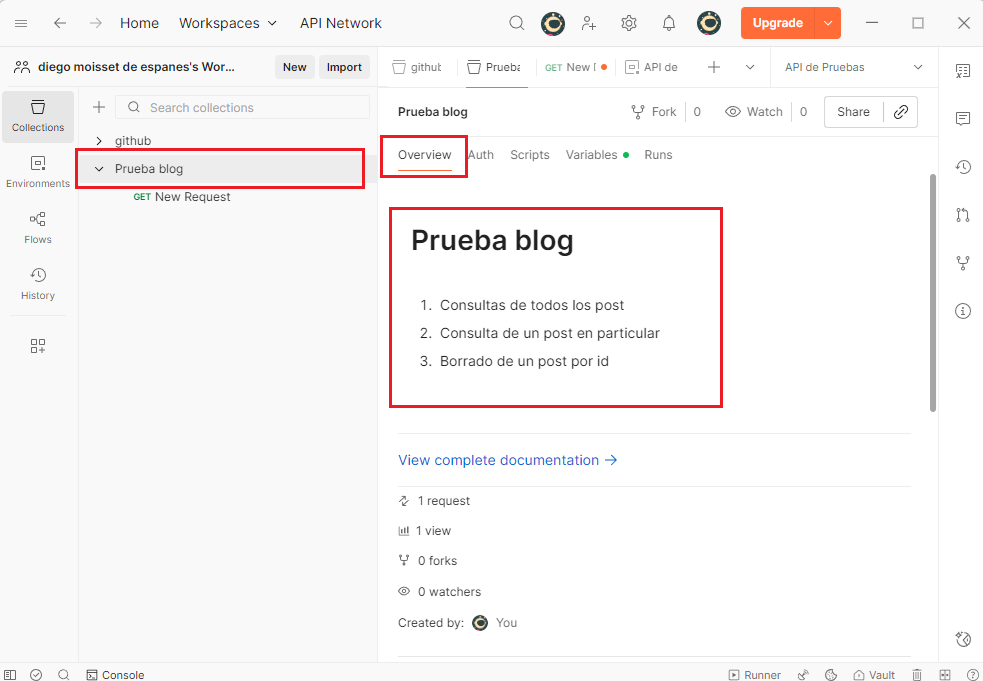
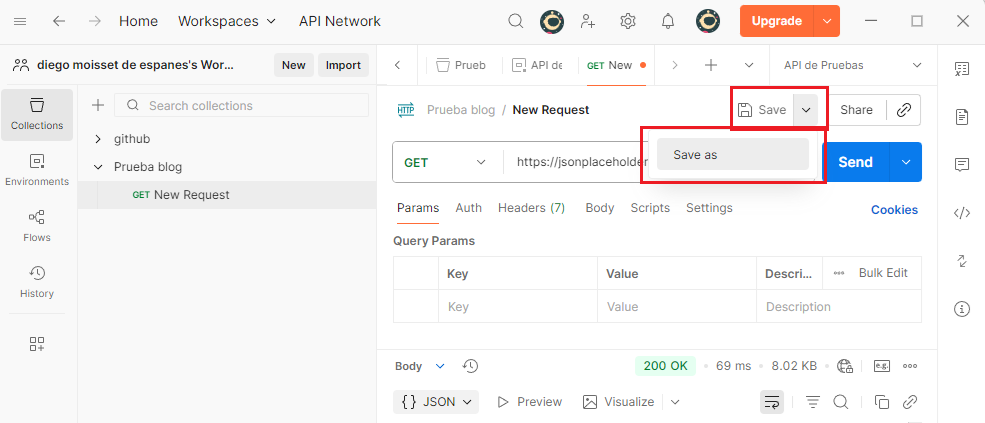
6. Publicar y Compartir tu Documentación
Una vez que tu documentación está lista, puedes compartirla con el mundo.
- En la vista de documentación, haz clic en el botón Share en la esquina superior derecha.
- Postman te dará una URL pública que puedes compartir. Puedes personalizar el estilo, los colores y vincularla con los ambientes que has creado para que los usuarios puedan cambiar entre ellos.
- La documentación publicada se actualizará automáticamente cada vez que hagas cambios en tu colección y los sincronices.